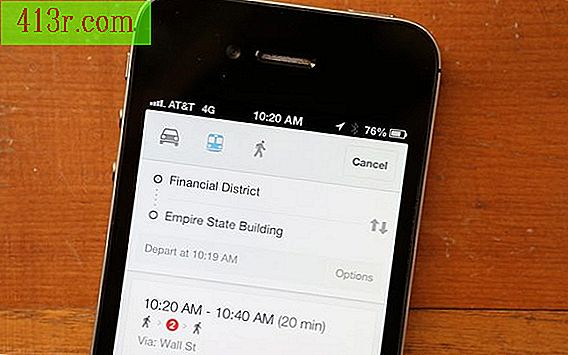כיצד להסיר וירוס משחית ומשנה קבצים

הסר וירוס
שלב 1
בדוק שהגדרות הווירוסים מעודכנות לפני ניתוקן מהאינטרנט. יישומי אנטי-וירוס קיימים ורשומים (כגון Symantec, McAfee ו- AVG) מתעדכנים כל עוד אתה מחובר לאינטרנט.
שלב 2
הגדר את האנטי וירוס שלך כך שהוא מנתח את כל הקבצים, כך שאין נתונים נשלל, זה האחרון יכול להיות הסיבה מדוע הנגיף לא זוהה בתחילה. לדוגמה, הגדרות ההגנה של Norton 360 של סימנטק, Norton Internet Security ו- Norton Antivirus Heuristic חייבות להיות "אגרסיביות", ופרופיל הביצועים של הניתוח חייב להיות ב "סריקה מלאה". התצורה של ההגנה הכוללת של McAfee, Internet Security ו- VirusScan Plus אמורה לכלול ניתוח של "קבצים מאוחסנים בארכיון", "תוכניות התגנבות" ו"איומים בכל הקבצים ".
שלב 3
השבת באופן זמני את שחזור המערכת. לחץ על "התחל", לחץ לחיצה ימנית על "המחשב שלי" ולאחר מכן על "מאפיינים". בכרטיסייה "שחזור המערכת", השבת את שחזור המערכת ולחץ על "החל". בחר "כן" לאישור ולאחר מכן לחץ על "אישור".
שלב זה הוא קריטי משום וירוס יכול להזיק לנתוני שחזור של המערכת ו- Windows תמנע את תוכנת האנטי וירוס לגשת ותיקון קבצים אלה.
שלב 4
הפעל את המחשב במצב בטוח. זה יבטיח כי אין תוכניות פועל כאשר אתה עושה סריקה מלאה של המערכת. ראשית, צא מכל היישומים הפעילים. לאחר מכן נווט אל כפתור "התחל", לחץ על "הפעלה", הקלד "msconfig" בשדה המופיע ולחץ על "אישור" כדי לפתוח את כלי תצורת המערכת. בחר בכרטיסייה Boot.ini, סמן את השדה "התחלה בטוחה" ולחץ על "אישור". תקבל הודעה על "הפעלה מחדש" של המחשב במצב בטוח.
שלב 5
הפעל סריקה מלאה של המערכת במצב בטוח, אשר יאתר, ימחק ויסגר את כל הווירוסים.
שלב 6
הפעל מחדש את המחשב במצב רגיל על ידי חזרה אל System Configuration Tool, ביטול סימון השדה "Secure Start" ולחיצה על "הפעל מחדש". לאחר מכן, חבר מחדש את הרשת האלחוטית או הקווית והפעל מחדש את 'שחזור המערכת' על-ידי ביטול הסימון באפשרות 'כבה את שחזור המערכת'.